在Windows中搭建Docker环境Docker Desktop(保姆级)
七@归七 2024-09-16 16:37:01 阅读 68
在Windows中搭建Docker环境Docker Desktop(保姆级)
文章目录
在Windows中搭建Docker环境Docker Desktop(保姆级)一、Docker Desktop是什么?二、Docker Desktop下载与安装①:下载②:安装③: 注册账号④:登录⑤:简单的设置⑥:docker 命令
一、Docker Desktop是什么?
在Windows下使用Docker推荐使用Docker Desktop官方下载地址:https://www.docker.com/products/docker-desktop/
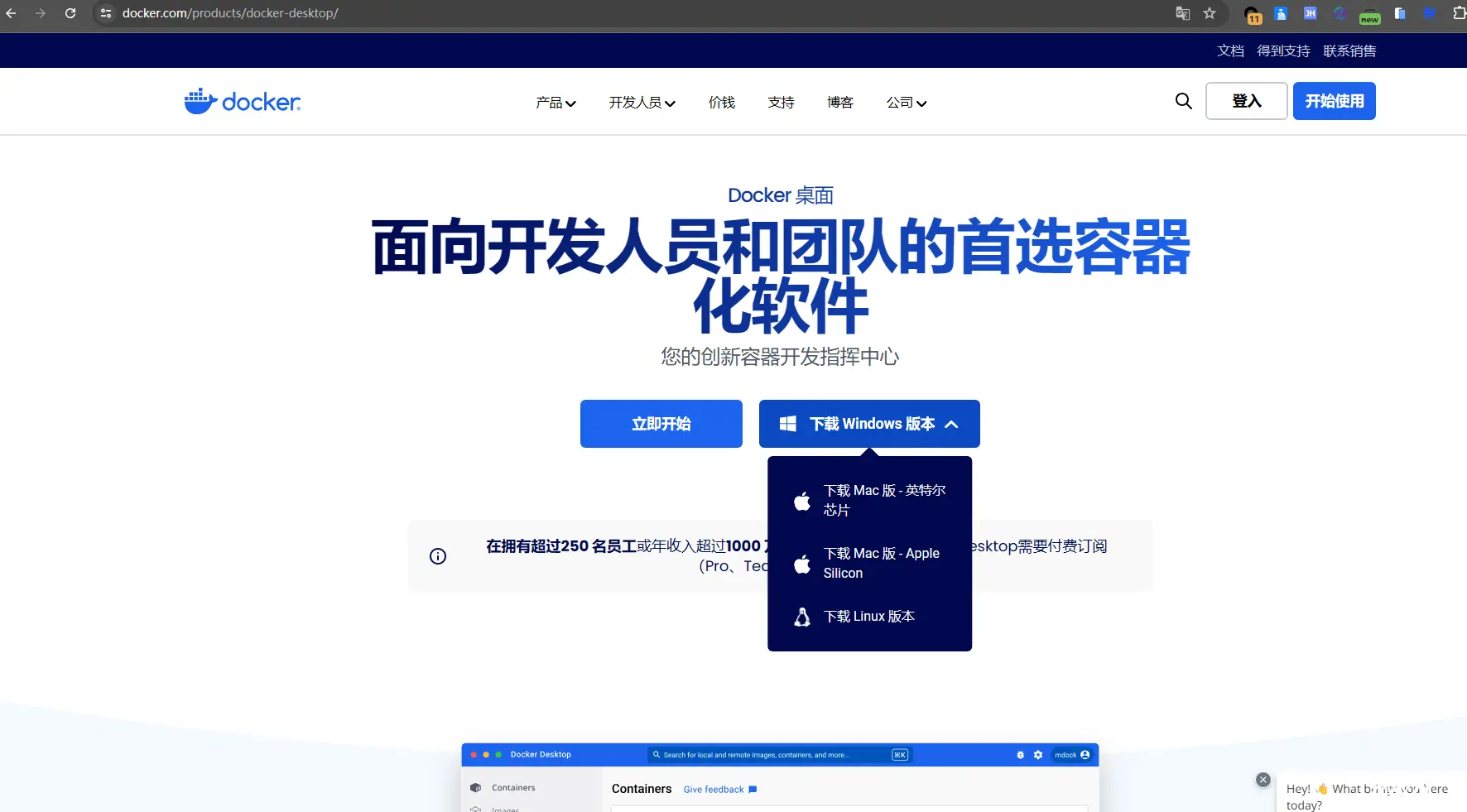
二、Docker Desktop下载与安装
①:下载
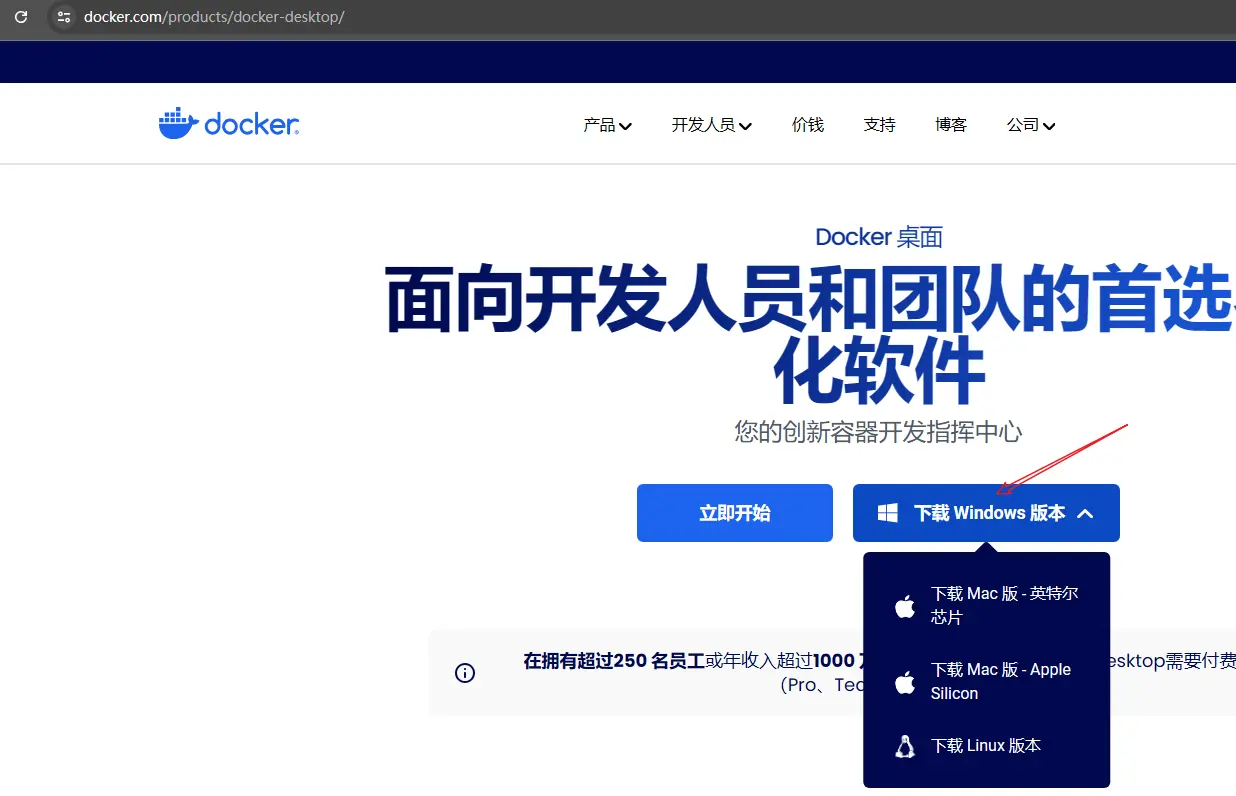
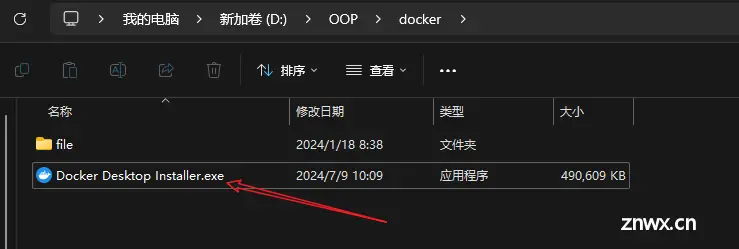
②:安装
双击运行


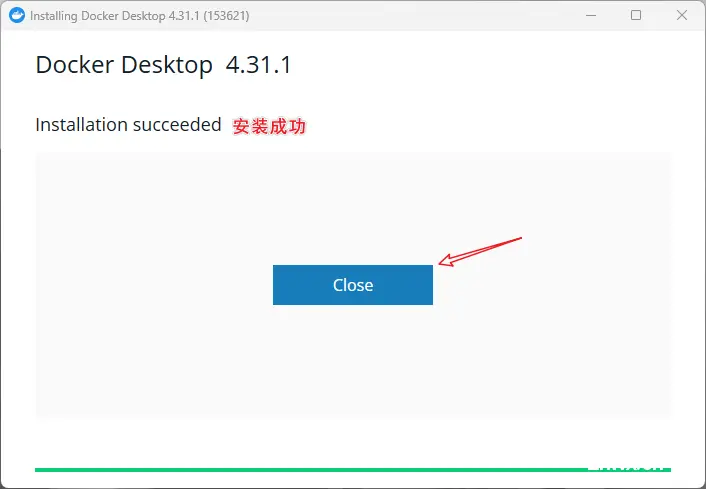
双击桌面图标-打开Docker Desktop
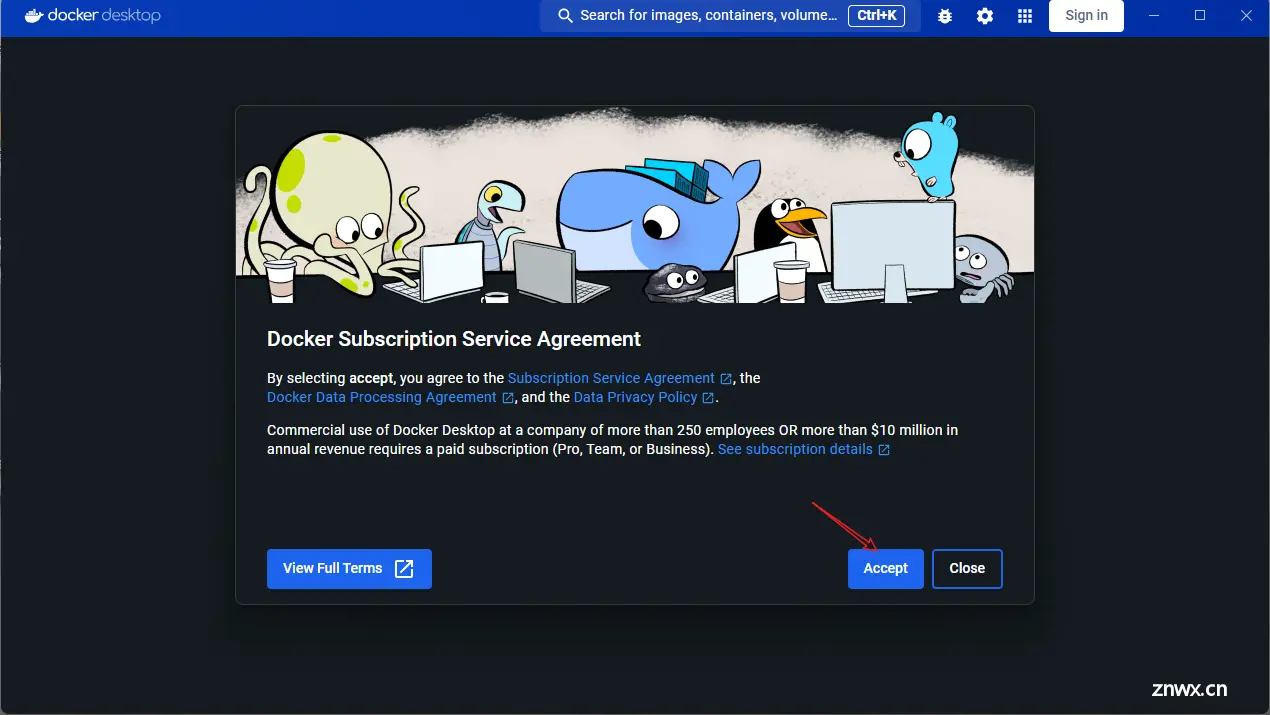
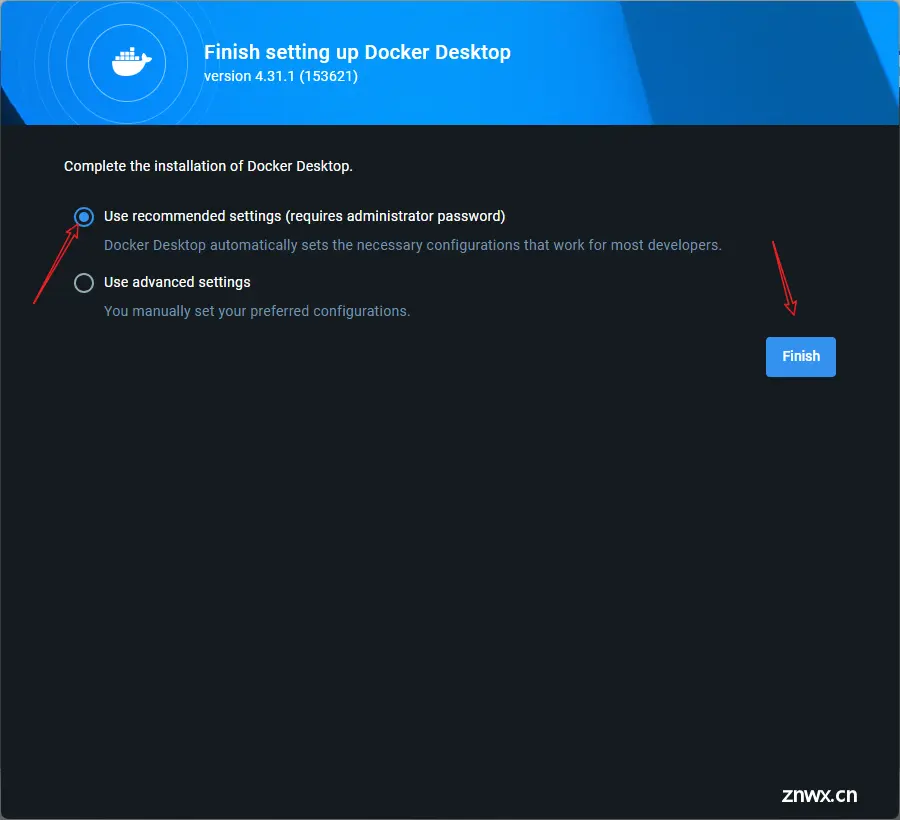
③: 注册账号
根据直接的情况进行选择
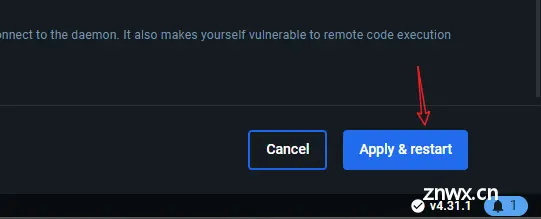
我这里注册账号(发现可以使用谷歌账号登录)
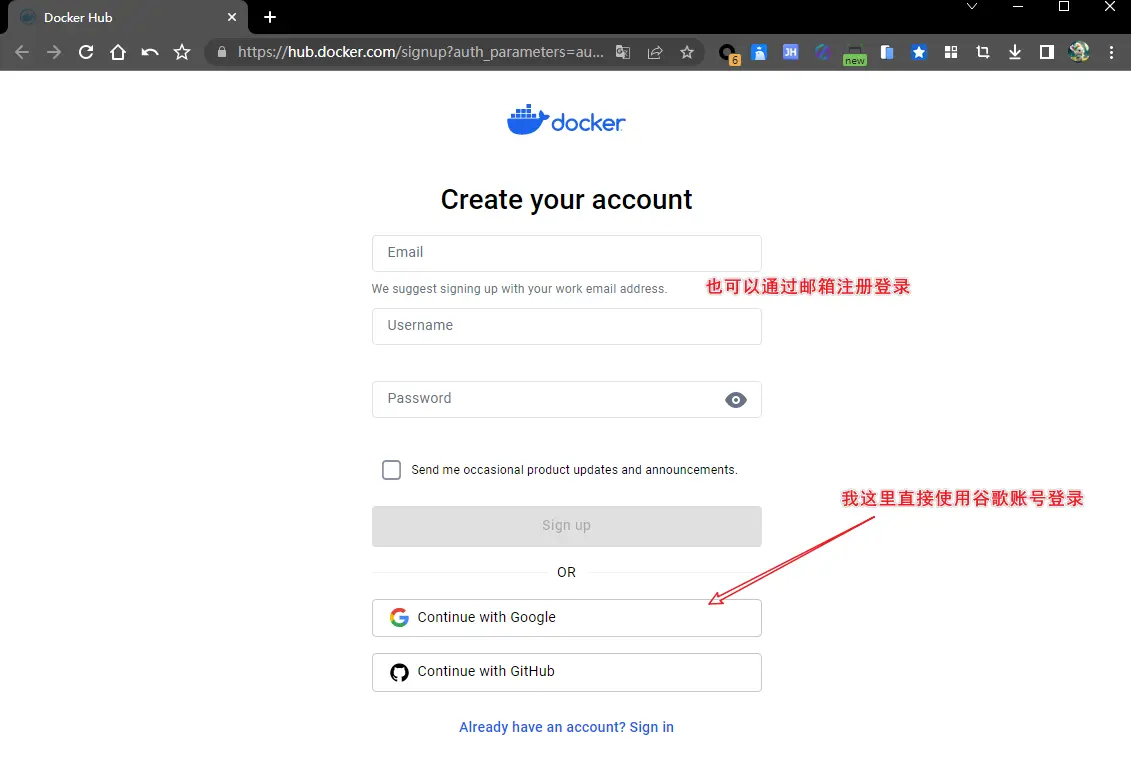
选择需要登录的谷歌账号
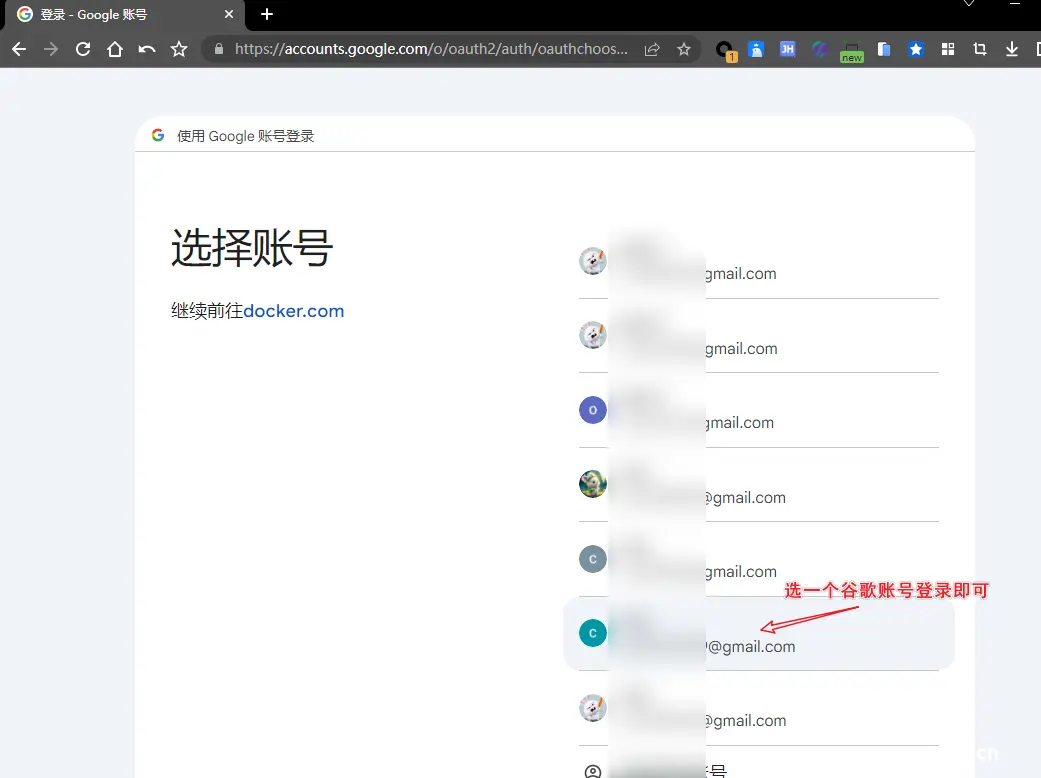
继续
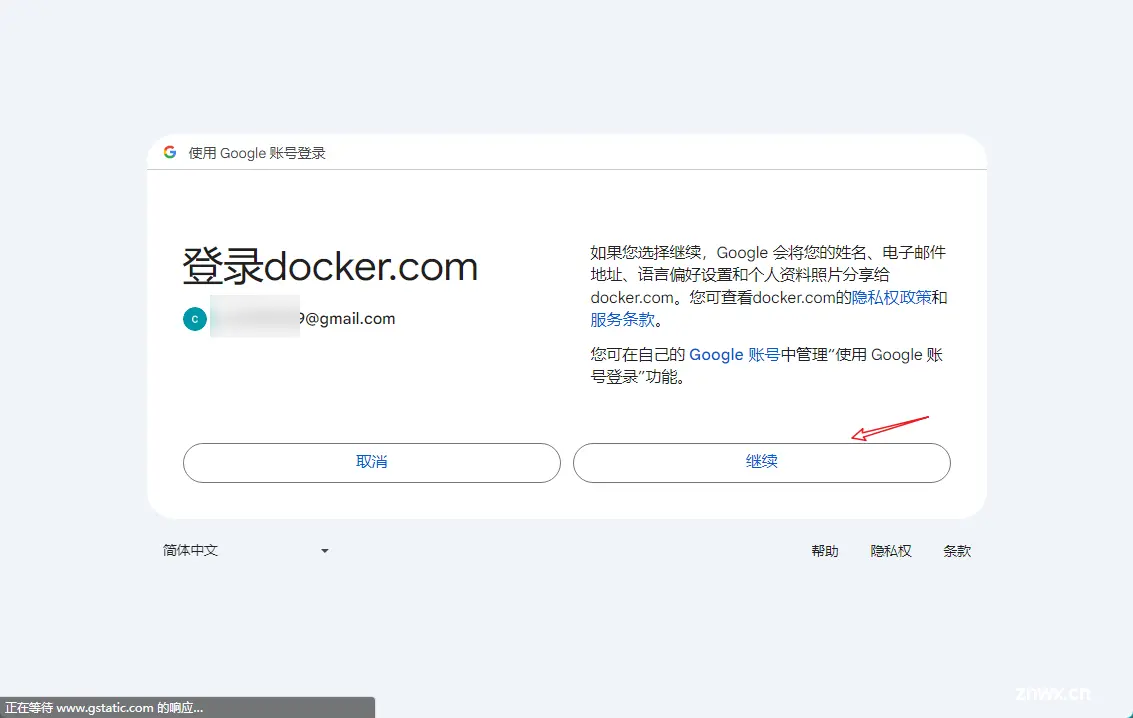
创建用户名
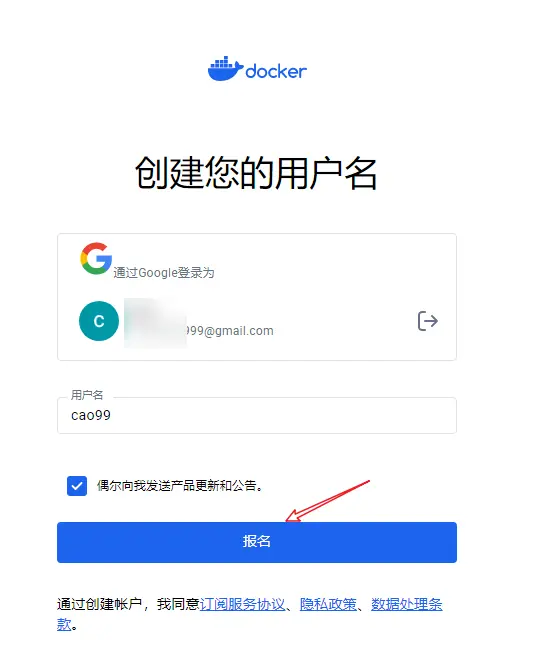
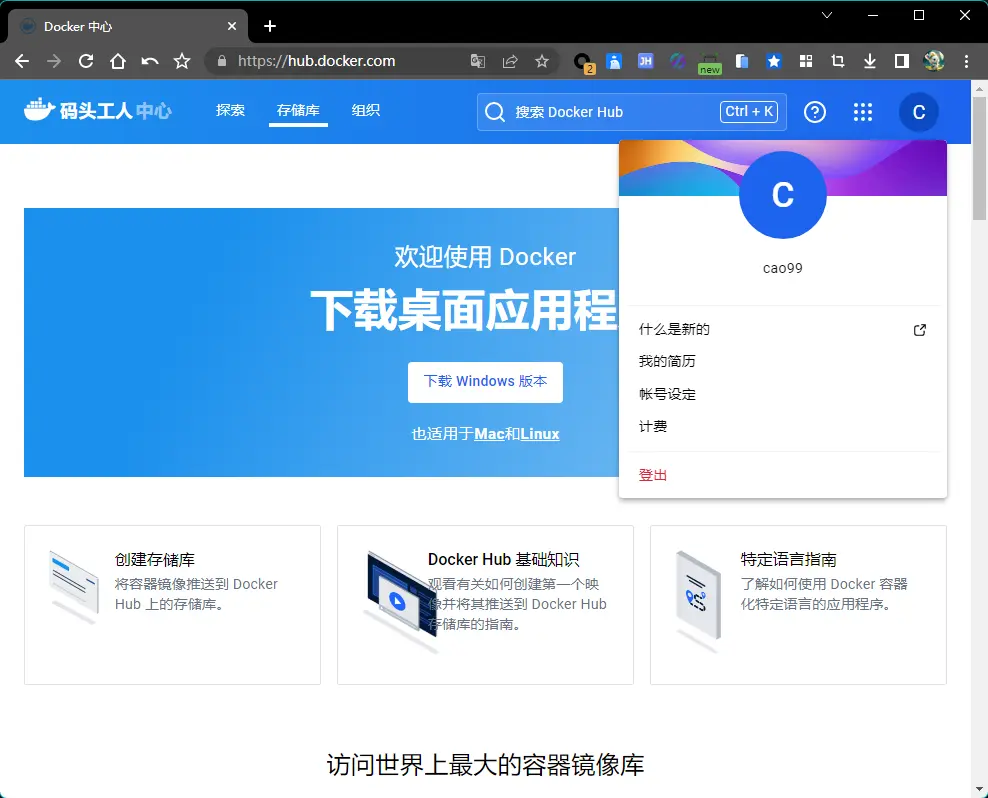
④:登录
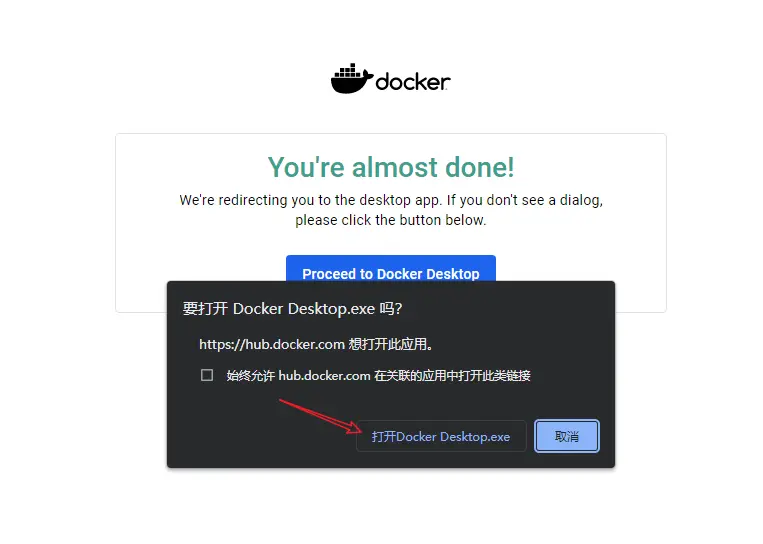
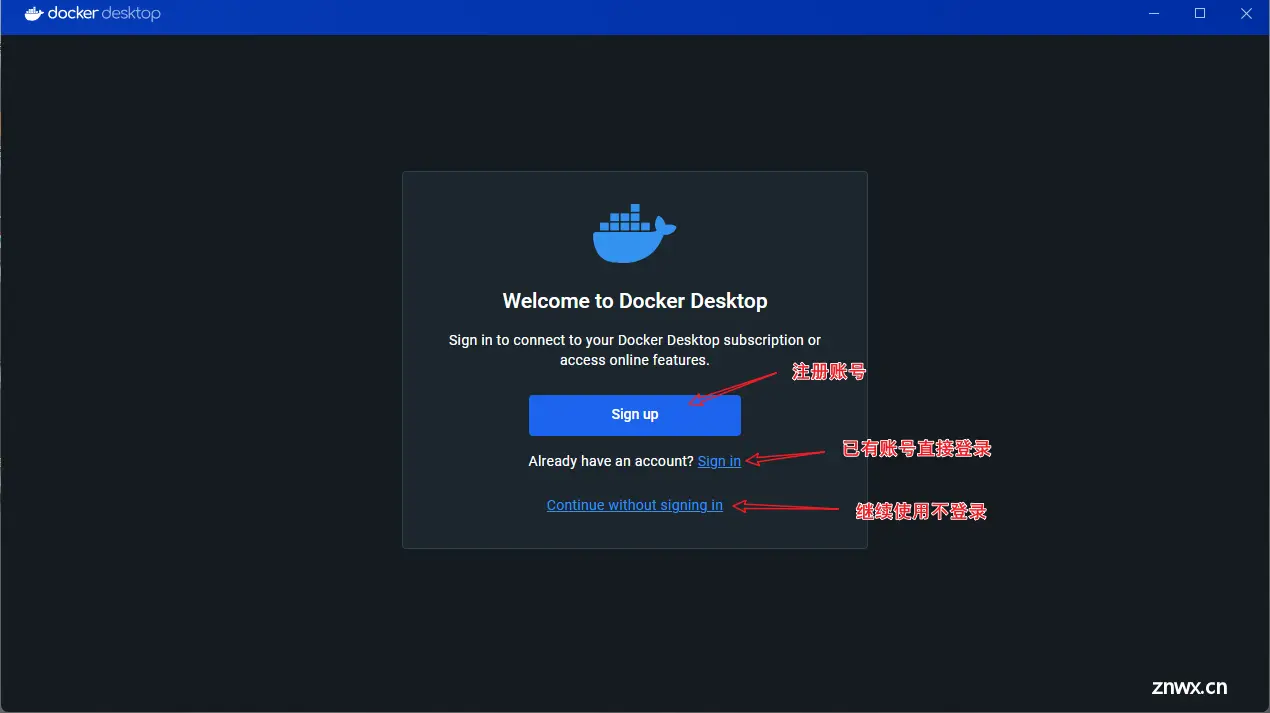
⑤:简单的设置
登录成功之后,进行一些简单的设置
设置镜像的路径(默认C盘)
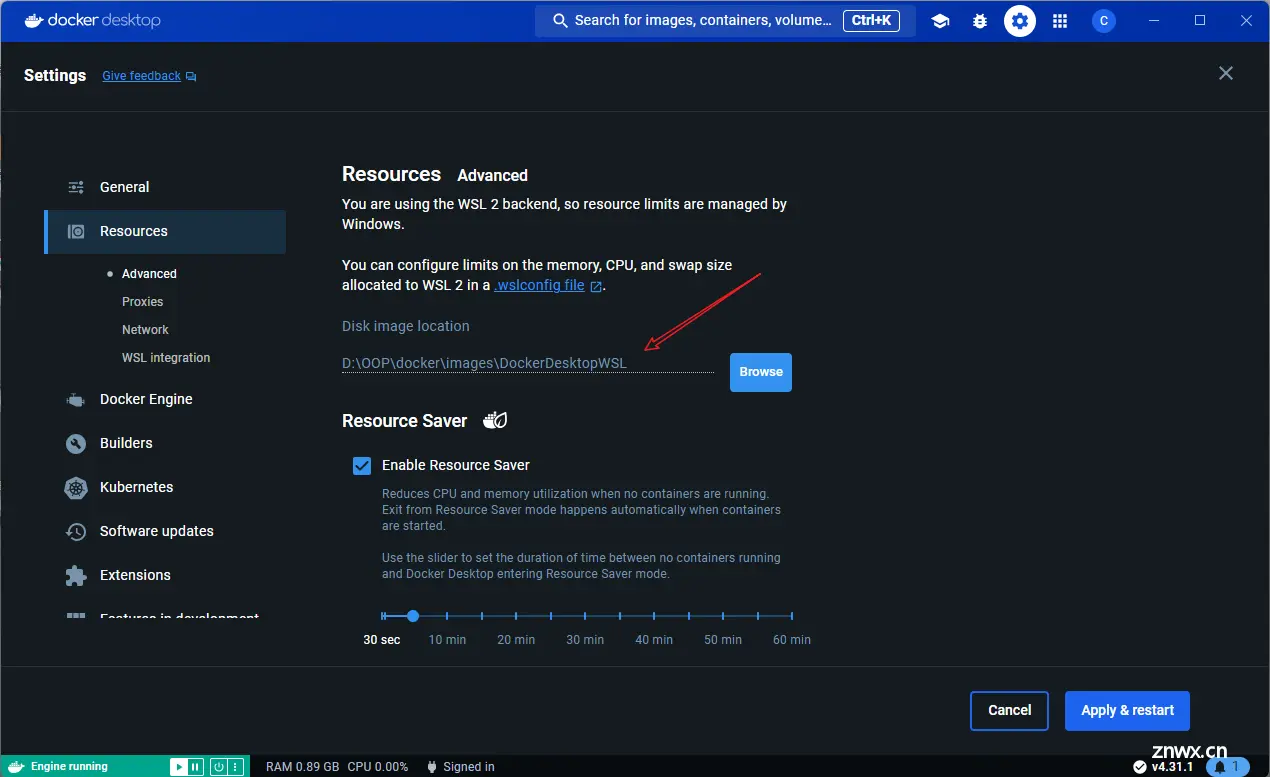
应用
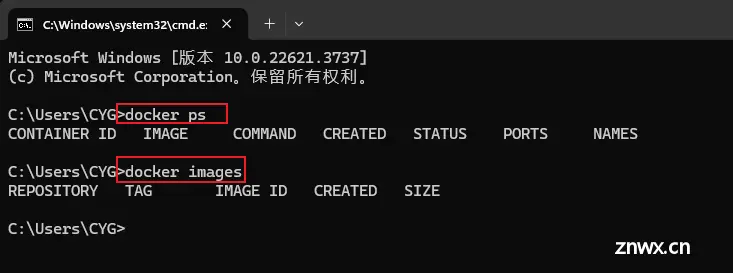
⑥:docker 命令
此时我们已经安装好了
可以直接在cmd中使用docker命令了
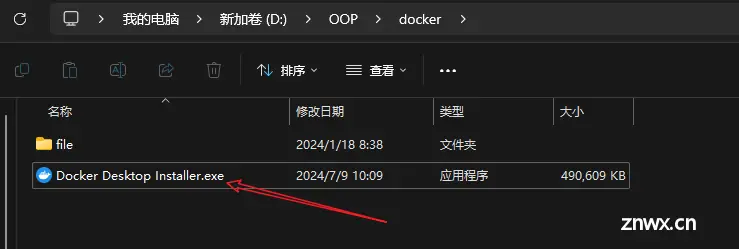
上一篇: 【Linux】命令行参数和环境变量
下一篇: docker pull 报错Get “https://registry-1.docker.io/v2/“: net/http: request canceled while waiting for c
本文标签
声明
本文内容仅代表作者观点,或转载于其他网站,本站不以此文作为商业用途
如有涉及侵权,请联系本站进行删除
转载本站原创文章,请注明来源及作者。